Obsługa integracji/ciągłego wdrażania i ciągłego wdrażania w usłudze Dataflow Gen2 (wersja zapoznawcza)
Usługa Dataflow Gen2 obsługuje teraz ciągłą integrację/ciągłe wdrażanie (CI/CD) i integrację z usługą Git. Ta funkcja umożliwia tworzenie, edytowanie i zarządzanie przepływami danych w repozytorium Git połączonym z obszarem roboczym sieci szkieletowej. Ponadto możesz użyć funkcji potoków wdrażania, aby zautomatyzować wdrażanie przepływów danych z obszaru roboczego do innych obszarów roboczych. W tym artykule opisano sposób używania usługi Dataflow Gen2 z ciągłą integracją/ciągłym wdrażaniem i integracją usługi Git w usłudze Fabric Data Factory.
Ważny
Potok integracji i wdrażania usługi Git (CI/CD) dla przepływów danych Gen2 w usłudze Data Factory dla usługi Microsoft Fabric jest obecnie w publicznej wersji zapoznawczej. Te informacje odnoszą się do produktu w wersji wstępnej, który może zostać znacząco zmodyfikowany przed jego wydaniem. Firma Microsoft nie udziela żadnych gwarancji, wyrażonych ani domniemanych, w odniesieniu do podanych tutaj informacji.
Nowe funkcje
Usługa Dataflow Gen2 (wersja zapoznawcza ciągłej integracji/ciągłego wdrażania) umożliwia teraz:
- Korzystanie z obsługi integracji z usługą Git dla usługi Dataflow Gen2.
- Funkcja potoków wdrażania umożliwia zautomatyzowanie wdrażania przepływów danych z obszaru roboczego do innych obszarów roboczych.
- Użyj ustawień sieci szkieletowej i harmonogramu, aby odświeżyć i edytować ustawienia przepływu danych Gen2.
- Utwórz przepływ danych Gen2 bezpośrednio w folderze obszaru roboczego.
Wymagania wstępne
Aby rozpocząć pracę, należy spełnić następujące wymagania wstępne:
- Posiadanie konta dzierżawy usługi Microsoft Fabric z aktywną subskrypcją. Utwórz bezpłatne konto.
- Upewnij się, że masz obszar roboczy z włączoną usługą Microsoft Fabric.
- Aby korzystać z integracji z usługą Git, upewnij się, że jest ona włączona dla obszaru roboczego. Aby dowiedzieć się więcej na temat włączania integracji z usługą Git, zobacz Wprowadzenie do integracji z usługą Git.
Tworzenie przepływu danych Gen2 z obsługą ciągłej integracji/ciągłego wdrażania i usługi Git
Aby utworzyć przepływ danych Gen2 z obsługą ciągłej integracji/ciągłego wdrażania i usługi Git, wykonaj następujące kroki:
W obszarze roboczym Sieć szkieletowa wybierz pozycję Utwórz nowy element , a następnie wybierz pozycję Dataflow Gen2.
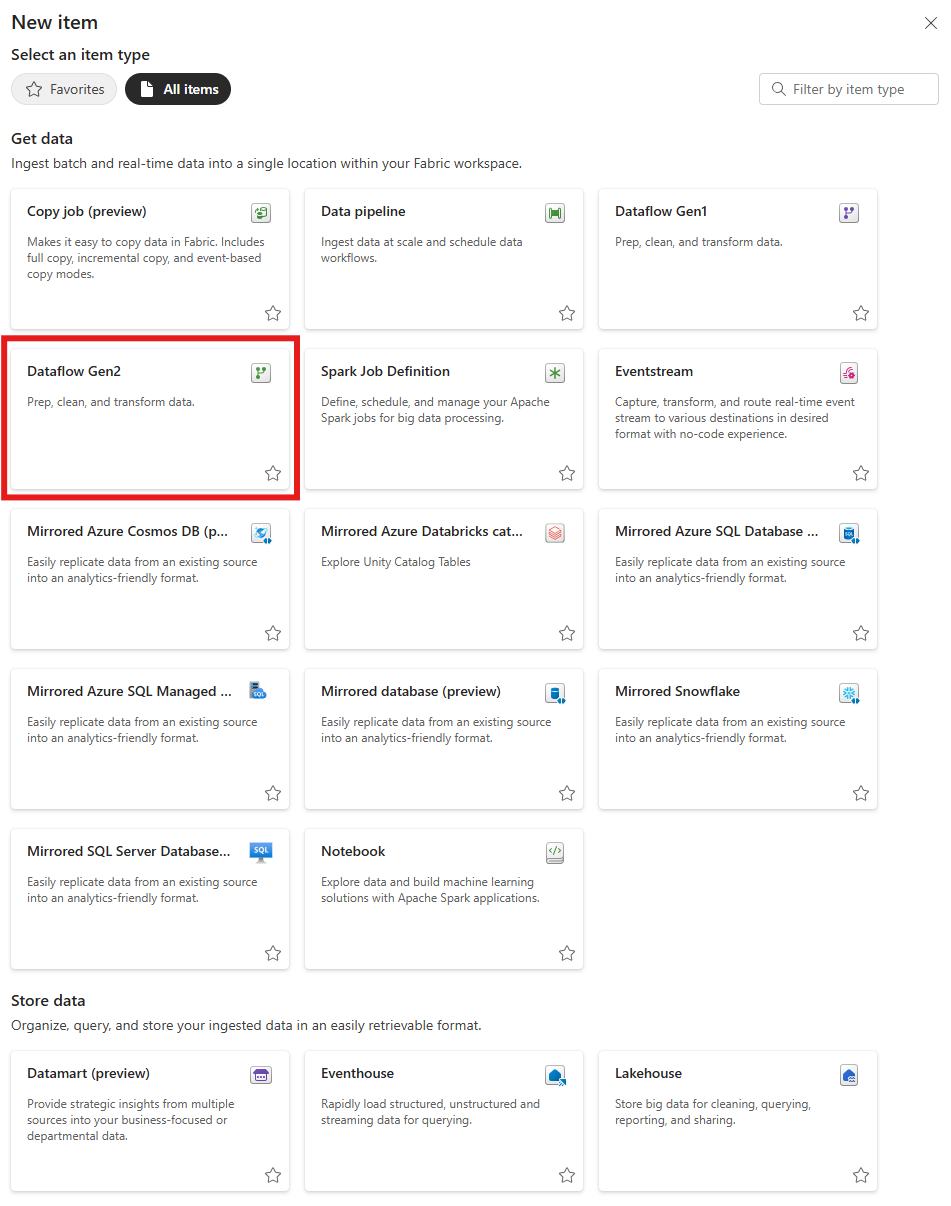
Nadaj przepływowi danych nazwę i włącz integrację z usługą Git. Następnie wybierz Utwórz.
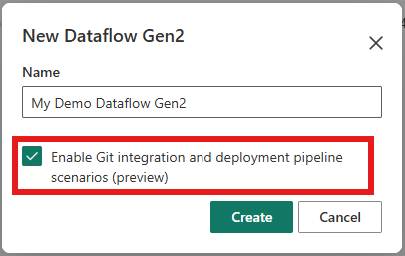
Przepływ danych zostanie utworzony i nastąpi przekierowanie do kanwy tworzenia przepływu danych. Teraz możesz rozpocząć tworzenie przepływu danych.
Po zakończeniu wybierz pozycję Zapisz i uruchom.
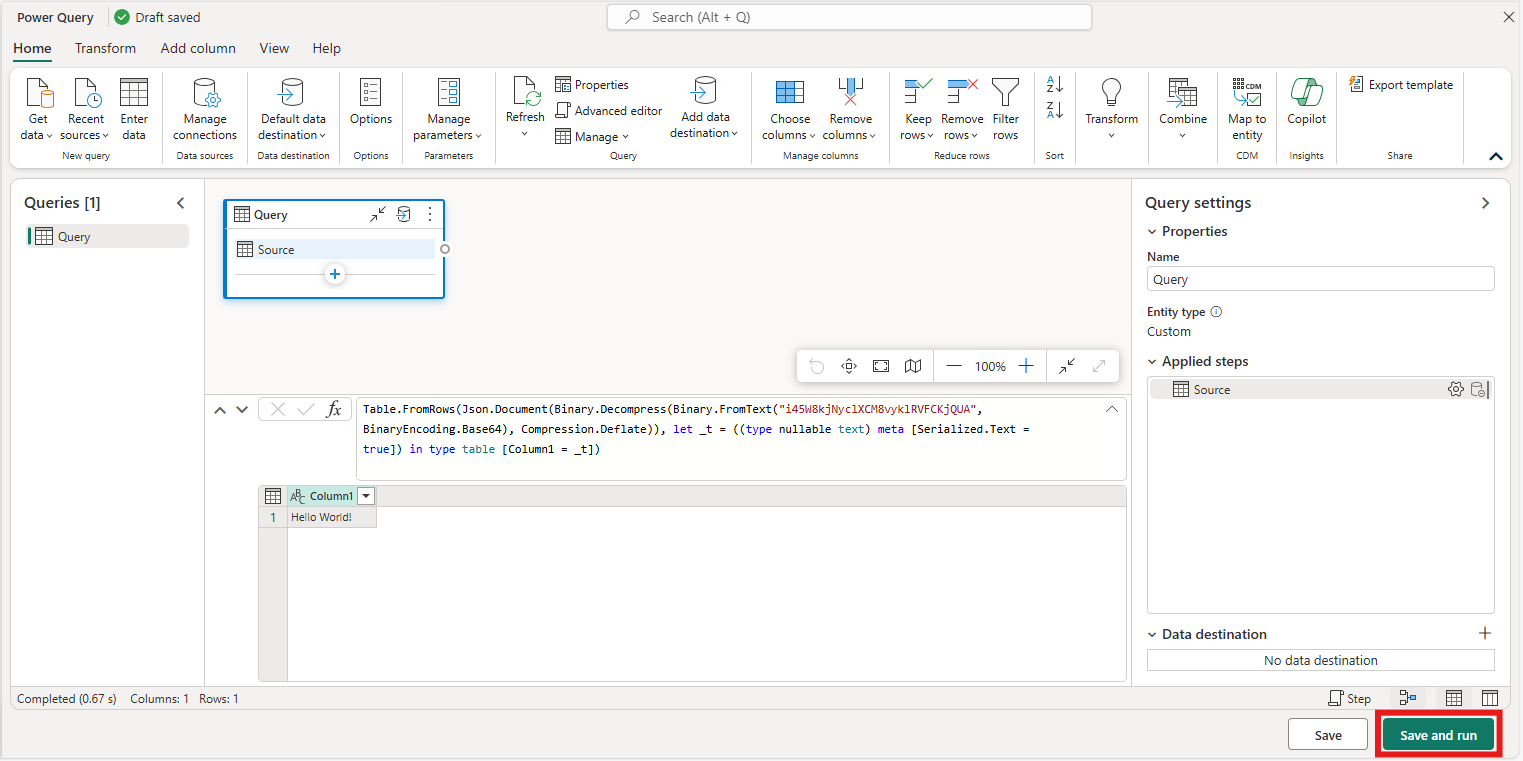
Po opublikowaniu przepływ danych ma stan niezatwierdzonych.

Aby zatwierdzić przepływ danych w repozytorium Git, wybierz ikonę kontroli źródła w prawym górnym rogu widoku obszaru roboczego.
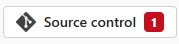
Wybierz wszystkie zmiany, które chcesz zatwierdzić, a następnie wybierz pozycję Zatwierdź.
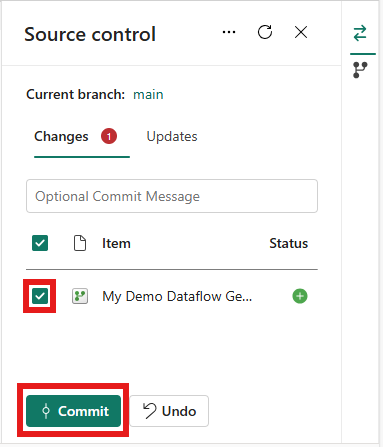
Masz teraz przepływ danych Gen2 z obsługą ciągłej integracji/ciągłego wdrażania i usługi Git. Zalecamy stosowanie najlepszych rozwiązań dotyczących pracy z ciągłą integracją/ciągłym wdrażaniem i integracją z usługą Git w usłudze Fabric opisanym w artykule Scenariusz 2 — Opracowywanie przy użyciu innego samouczka dotyczącego obszaru roboczego .
Odświeżanie przepływu danych Gen2 lub planowanie odświeżania
Przepływ danych Gen2 można odświeżyć przy użyciu ciągłej integracji/ciągłego wdrażania i obsługi usługi Git na dwa sposoby — ręcznie lub przez zaplanowanie odświeżania. W poniższych sekcjach opisano sposób odświeżania przepływu danych Gen2 przy użyciu ciągłej integracji/ciągłego wdrażania i obsługi usługi Git.
Odśwież teraz
W obszarze roboczym sieci szkieletowej wybierz ikonę wielokropka więcej opcji obok przepływu danych, który chcesz odświeżyć.
Wybierz pozycję Odśwież teraz.
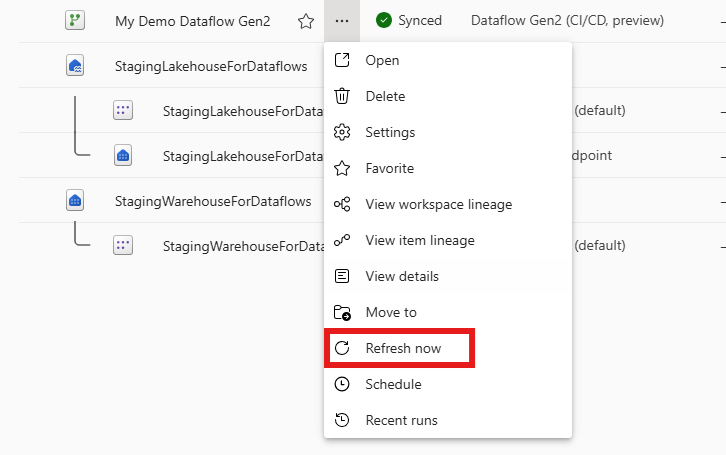
Planowanie odświeżania
Jeśli przepływ danych musi być odświeżany w regularnych odstępach czasu, możesz zaplanować odświeżanie przy użyciu harmonogramu sieci szkieletowej.
W obszarze roboczym Sieć szkieletowa wybierz ikonę wielokropka więcej opcji obok przepływu danych, który chcesz odświeżyć.
Wybierz Harmonogram.
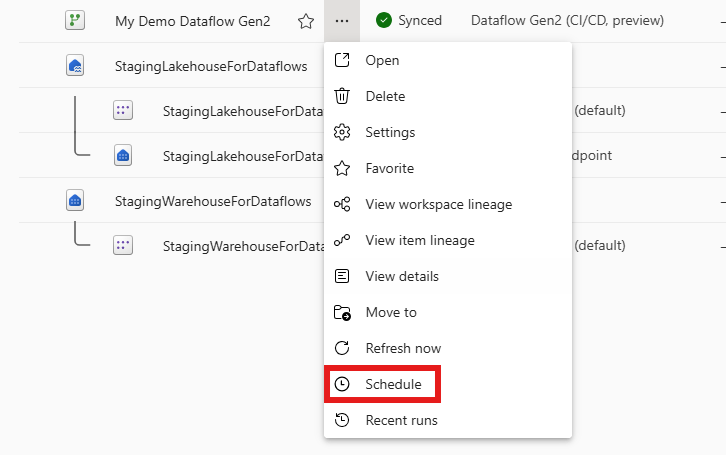
Na stronie harmonogramu można ustawić częstotliwość odświeżania oraz godzinę rozpoczęcia i godziny zakończenia, po której można zastosować zmiany.
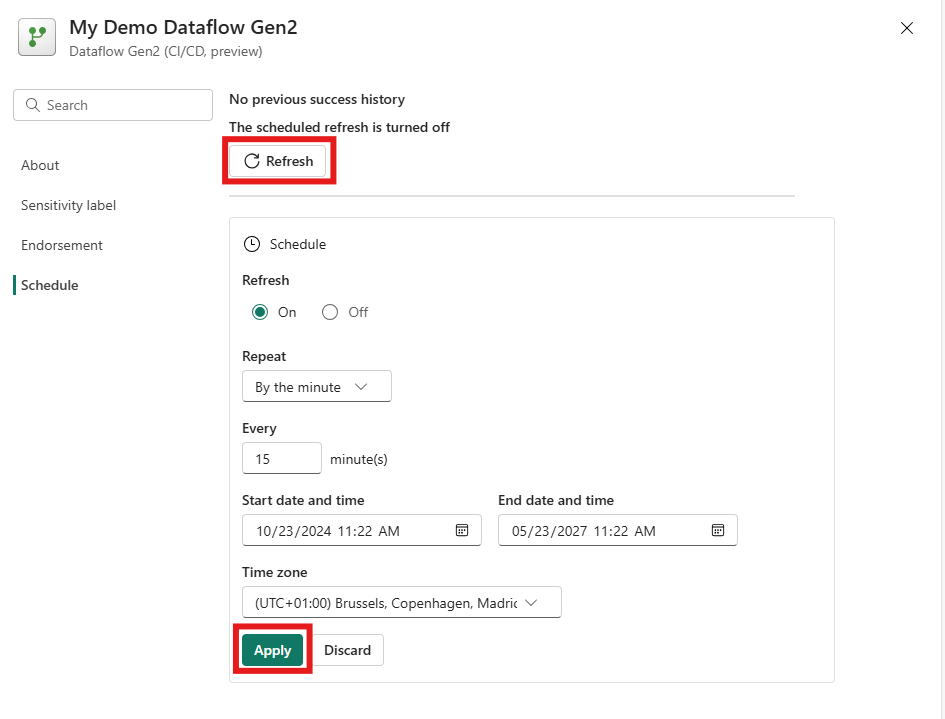
Aby rozpocząć odświeżanie teraz, wybierz przycisk Odśwież .
Historia i ustawienia odświeżania
Aby wyświetlić historię odświeżania przepływu danych, możesz wybrać kartę Historia odświeżania w menu rozwijanym lub przejść do centrum monitora i wybrać przepływ danych, dla którego chcesz wyświetlić historię odświeżania.
Ustawienia dla usługi Dataflow Gen2 z ciągłą integracja/ciągłe wdrażanie
Uzyskiwanie dostępu do ustawień nowego przepływu danych Gen2 przy użyciu ciągłej integracji/ciągłego wdrażania i obsługi usługi Git jest podobne do każdego innego elementu sieci szkieletowej. Aby uzyskać dostęp do ustawień, wybierz ikonę wielokropka więcej opcji obok przepływu danych i wybierając ustawienia.
Ograniczenia i znane problemy
Chociaż usługa Dataflow Gen2 z ciągłą integracją/ciągłym wdrażaniem i obsługą Git oferuje zaawansowany zestaw funkcji do współpracy w przedsiębiorstwach, wymagało to od nas przebudowy zaplecza do architektury tkaniny. Oznacza to, że niektóre funkcje nie są jeszcze dostępne lub mają ograniczenia. Aktywnie pracujemy nad ulepszeniem środowiska i zaktualizujemy ten artykuł w miarę dodawania nowych funkcji.
- Przejściowe artefakty są widoczne w niektórych środowiskach, takich jak interfejs użytkownika ALM. Przejściowe artefakty będą ukryte we wszystkich środowiskach w przyszłości.
- Po usunięciu ostatniego przepływu danych Gen2 z obsługą ciągłej integracji/ciągłego wdrażania i usługi Git przejściowe artefakty staną się widoczne w obszarze roboczym i są bezpieczne do usunięcia przez użytkownika.
- Niektóre środowiska wspominają o obsłudze interfejsów API REST, ale te interfejsy API nie są jeszcze dostępne. Cała usługa Dataflow Gen2 z ciągłą integracji/ciągłego wdrażania i obsługa usługi Git będzie obsługiwać publiczny interfejs API sieci szkieletowej w przyszłości.
- Organizowanie odświeżania przepływu danych Gen2 przy użyciu ciągłej integracji/ciągłego wdrażania i obsługi usługi Git nie jest możliwe w potokach danych sieci szkieletowej.
- Widok obszaru roboczego nie jest wyświetlany, jeśli trwa odświeżanie przepływu danych.
- Nie można wyeksportować Dataflow.json z menu obszaru roboczego. Obejścia, które umożliwiają eksportowanie przepływu danych:
- Użyj publicznego interfejsu API sieci szkieletowej, aby uzyskać Dataflow.json.
- Użyj funkcji eksportowania szablonu dodatku Power Query, aby wyeksportować definicję przepływu danych.
- Użyj eksploratora OneLake do obszaru roboczego, aby pobrać definicję przepływu danych.
- Obsługa ciągłej integracji/ciągłego wdrażania w usłudze Dataflow Gen2 i git nie obsługuje funkcji przejęcia własności w obszarze roboczym Sieć szkieletowa. W związku z tym tylko twórca przepływu danych może edytować przepływ danych. Jeśli chcesz współpracować w przepływie danych, możesz użyć gałęzi w repozytorium Git i utworzyć żądanie ściągnięcia w celu scalenia zmian. Aby uzyskać więcej informacji, zobacz Scenariusz 2 — Programowanie przy użyciu innego obszaru roboczego.
- Podczas rozgałęziania do innego obszaru roboczego odświeżanie przepływu danych Gen2 może zakończyć się niepowodzeniem z komunikatem, że nie można odnaleźć przejściowego magazynu lakehouse. W takim przypadku utwórz nowy przepływ danych Gen2 z obsługą ciągłej integracji/ciągłego wdrażania i usługi Git w obszarze roboczym, aby wyzwolić tworzenie przejściowego magazynu typu lakehouse. Następnie wszystkie inne przepływy danych w obszarze roboczym powinny zacząć działać ponownie.
Zobowiązujemy się do ciągłego ulepszania Dataflow Gen2 dzięki obsłudze CI/CD i Git, i doceniamy waszą cierpliwość podczas pracy nad tymi usprawnieniami.